Microsoft випустила останню версію Windows 10 2004 у травні, і з тих пір деякі користувачі скаржились на чимало питань. Хоча оновлення Windows вносить деякі важливі та цікаві зміни у пристрій Windows 10, воно також може створити масу проблем.
Одне з таких питань - “OneDrive не може підключитися до Windows”Помилка у Windows 10 версії 2004. Ви бачите цю помилку під час відкриття OneDrive на своєму пристрої з Windows 10, де ви також можете побачити параметри “Спробуйте ще раз”Та“Завантажте файли“. На жаль, обидва варіанти не можуть позбутися помилки.
Однак ми спробували кілька рішень, і вони, здається, працюють. Давайте подивимося, як вирішити цю проблему.
Спосіб 1: Відкатіть оновлення від травня 2020 року (версія 2004)
Одним із варіантів є скасування оновлення, щоб ви могли повернутися до попередньої версії Windows, і все повернеться до звичного. Ви можете відкотити Оновлення за травень 2020 р. (Версія 2004 р.) двома різними способами. Тобто, якщо 1-е рішення не стосується вас, ви можете спробувати 2-е. Подивимось як.
Рішення 1. За допомогою налаштувань відновлення Windows
Крок 1: Натисніть кнопку Win + I гаряча клавіша на клавіатурі, щоб відкрити Налаштування.
Крок 2: В Налаштування вікно, натисніть на Оновлення та безпека.

Крок 3: Далі, ліворуч на панелі, прокрутіть вниз і виберіть Одужання.
Тепер, з правого боку панелі, перейдіть до Поверніться до попередньої версії Windows 10 і натисніть на Розпочати.
Натисніть на Розпочати (якщо воно виділено), і він видалить Оновлення за травень 2020 р. (Версія 2004 р.).
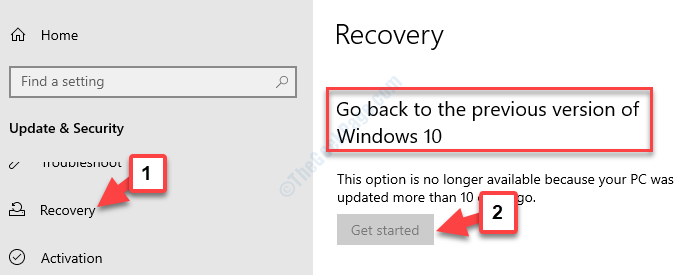
Однак для багатьох користувачів Розпочати Кнопка може бути не виділеною, як показано вище. У таких випадках вам потрібно буде відкотити оновлення за допомогою Редактор реєстру. Давайте подивимось, як у наступному рішенні.
Рішення 2. Використання редактора реєстру
Перш ніж вносити зміни до Редактор реєстру, переконайтесь, що ви створюєте резервну копію налаштувань редактора реєстру. Це гарантує, що у випадку втрати даних реєстру ви зможете відновити їх за допомогою резервних копій даних.
Крок 1: Перейдіть до вікна пошуку Windows (поруч із Почніть) і тип Редактор реєстру.

Крок 2: Клацніть лівою кнопкою миші на результат, щоб відкрити Редактор реєстру вікно.

Крок 3: В Редактор реєстру вікно, перейдіть до шляху, як показано нижче:
HKEY_LOCAL_MACHINE \ SYSTEM \ CurrentControlSet \ Services \ CldFlt \ Instance
Праворуч ви побачите Значення рядка названий DefaultInstance. Двічі клацніть на ньому, щоб відкрити Редагувати рядок діалогове вікно.
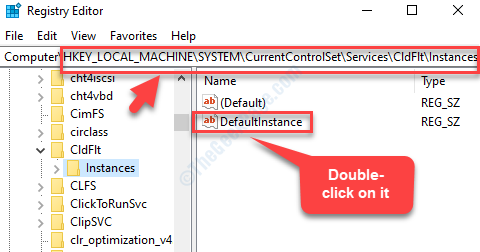
Крок 4: В Редагувати рядок діалогове вікно, змініть Дані про значення поле до CldFlt.
Натисніть гаразд щоб зберегти зміни та вийти.
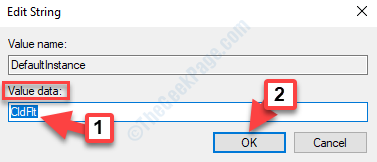
Вихід Редактор реєстру та перезавантажте ПК, щоб зміни були ефективними. Оновлення за травень 2020 р. (Версія 2004 р.) тепер видалено та повернуто до попередньої версії оновлення Windows. Ваш OneDrive тепер повинен підключитися до Windows.
Якщо проблема не зникає, дотримуйтесь наступного методу, як показано нижче.
Спосіб 2: Використання командного рядка
Цей метод також може бути виконаний у двох різних наборах команд. Подивимось як.
Рішення 1: Скинувши TCP / IP до значення за замовчуванням
Крок 1: Йти до Почніть і тип Командний рядок у полі пошуку Windows.

Крок 2: Клацніть правою кнопкою миші на результат і виберіть Запустити від імені адміністратора. Це відкриє Командний рядок з правами адміністратора.

Крок 3: Як Командний рядок Відкриється вікно (Адміністратор), введіть наведені нижче команди по черзі та натисніть Введіть після кожної команди:
netsh int ip скидання netsh winsock скидання ipconfig / flushdns
Після завершення процесу скидання вийдіть Командний рядок і перезавантажте ПК. Тепер OneDrive має підключитися до вашого ПК, і тепер ви можете переглядати файли.
Але, якщо це не допомогло, ви можете спробувати наступне рішення,
Рішення 2. Ввімкнувши драйвер хмарного фільтра Windows (CldFlt)
Частіше проблема виникає через Хмарний фільтр Windows (CldFlt) Водій. Можливо, що Драйвер хмарного фільтра не приєднано до синхронізації OneDrive. Давайте подивимося, як його ввімкнути.
Крок 1: Йти до Почніть і тип Командний рядок у полі пошуку Windows.

Крок 2: Клацніть правою кнопкою миші на результат і виберіть Запустити від імені адміністратора. Це відкриє Командний рядок з правами адміністратора.

Крок 3: Скопіюйте наведену нижче команду та вставте її в Командний рядок (Адміністратор) вікно. Хіт Введіть:
реєстраційний запит "HKLM \ Software \ Microsoft \ Windows NT \ CurrentVersion \ Notifications \ Data" / v 41960B29A3BC0C75
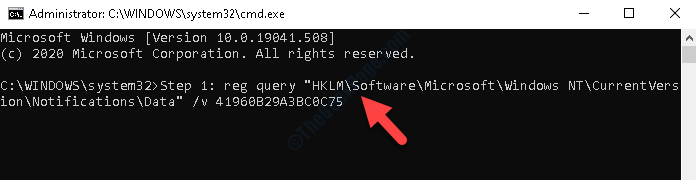
Після завершення процесу перезавантажте ПК (за допомогою Перезапустіть ), і проблему синхронізації OneDrive з Windows слід вирішити.

![Виправлено: OneDrive не може перемістити ярлик помилка [вирішено]](/f/f7cd7f0d68cb55bdb1ab7e0a7f15fea8.png?width=300&height=460)
